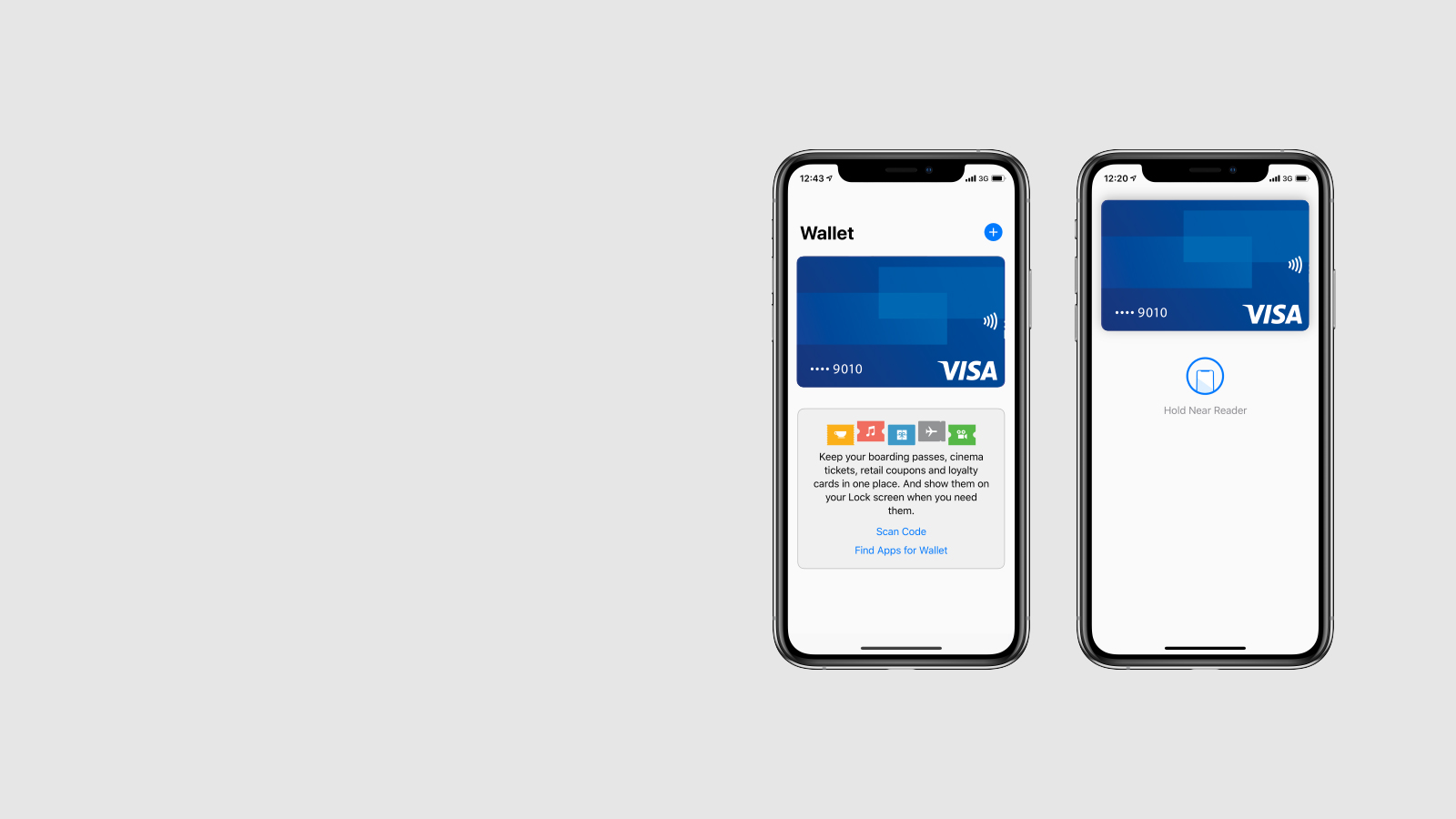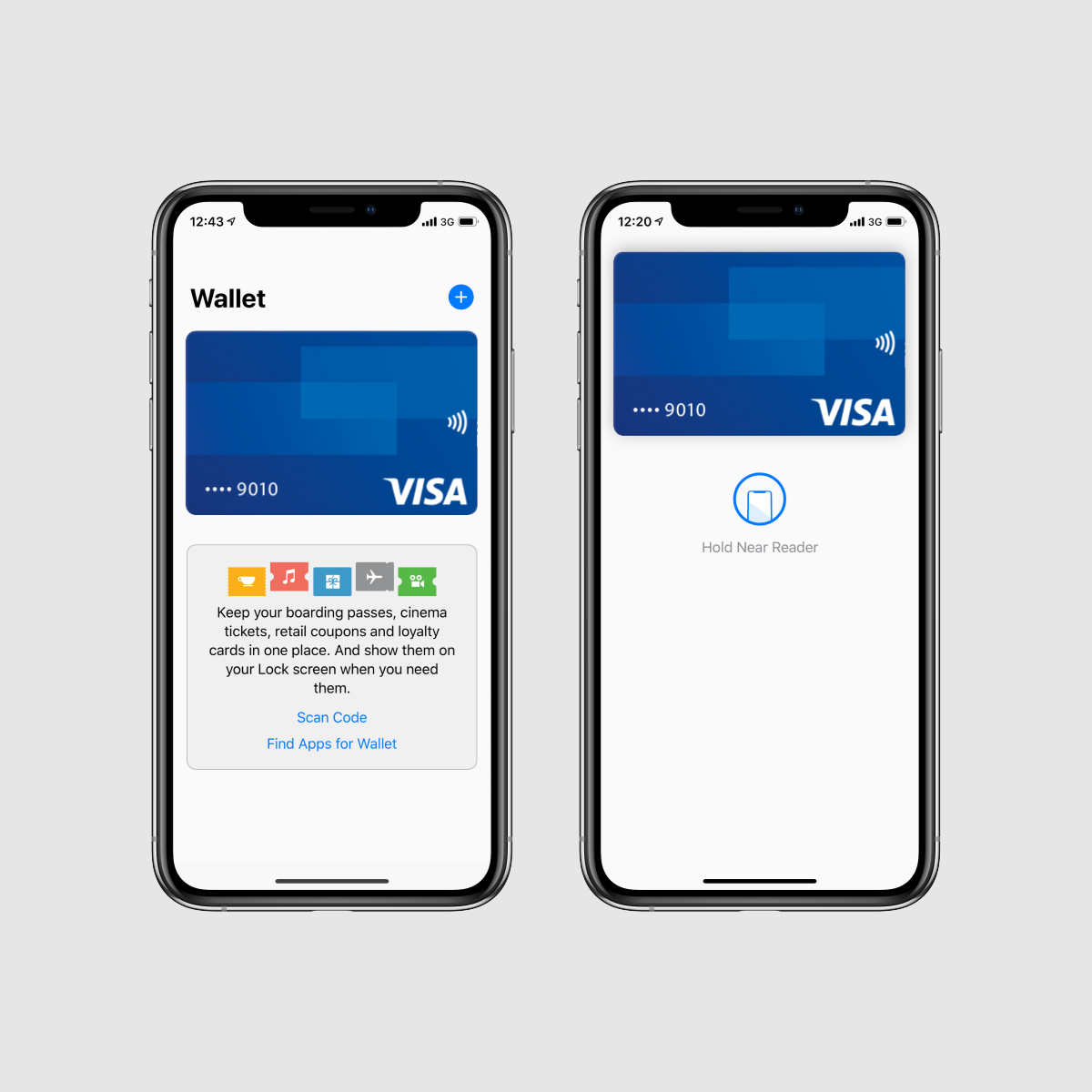افتح تطبيق “Wallet” على iPhone الخاص بك. انقر على “Wallet” و Apple Pay واختر "أضف بطاقة إئتمان أو سحب". أدخل الكود السري الخاص ببطاقة الائتمان أو السحب المتصلة بحساب iTunes الخاص بك. أو اختر "أضف بطاقة أخرى" واستخدم كاميرا iPhone لتحديد بيانات البطاقة
افتح تطبيق Apple Watch على iPhone الخاص بك. انقر على “Wallet” و Apple Pay واختر "أضف بطاقة ائتمان أو سحب". أدخل الكود السري الخاص ببطاقة الائتمان أو السحب المتصلة بحساب iTunes الخاص بك. أو اختر "أضف بطاقة أخرى" واستخدم كاميرا iPhone لتحديد بيانات البطاقةكيف تسجل بطاقتك
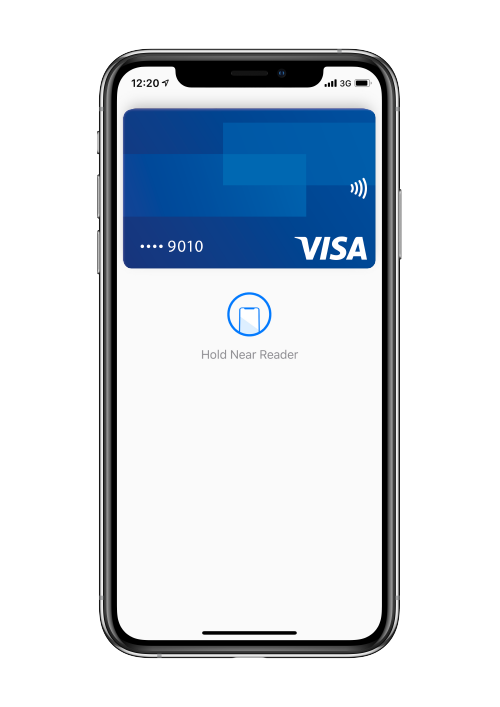
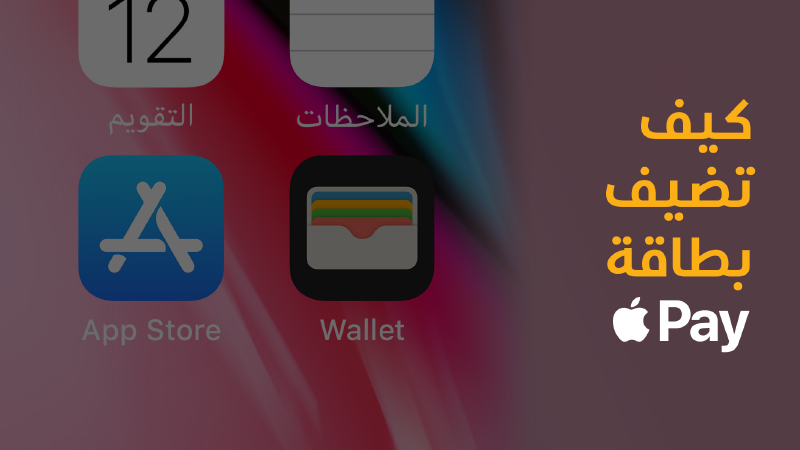
كيف تدفع باستخدام بطاقة Visa عبر Apple Pay
للدفع باستخدام FaceID، انقر مرتين على الزر الجانبي، انظر إلى الشاشة، وقرب iPhone الخاص بك إلى شاشة القارئ
للدفع باستخدام TouchID، قرب iPhone الخاص بك من جهاز الدفع مع وضع اصبعك على TouchID
على Apple Watch انقر مرتين على الزر الجانبي وقربها إلى شاشة القارئ
للدفع في التطبيقات ومواقع الويب في Safari باستخدام iPhone و iPad اختر Apple Pay عند الدفع وقم بإنهاء العملية باستخدام FaceID أو TouchID
للدفع في مواقع الويب في Safari باستخدام Mac، اختر Apple Pay وقم بانهاء العملية باستخدام iPhone أو Apple Watch وفي MacBook Pro ادفع باستخدام TouchID في شريط Touch Bar
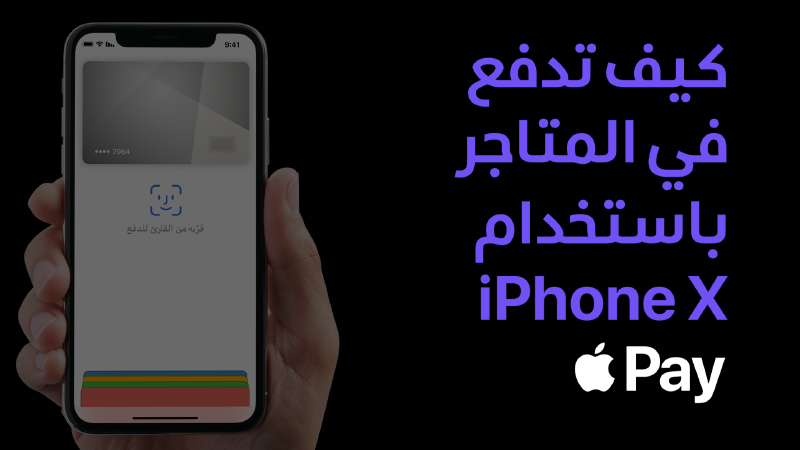
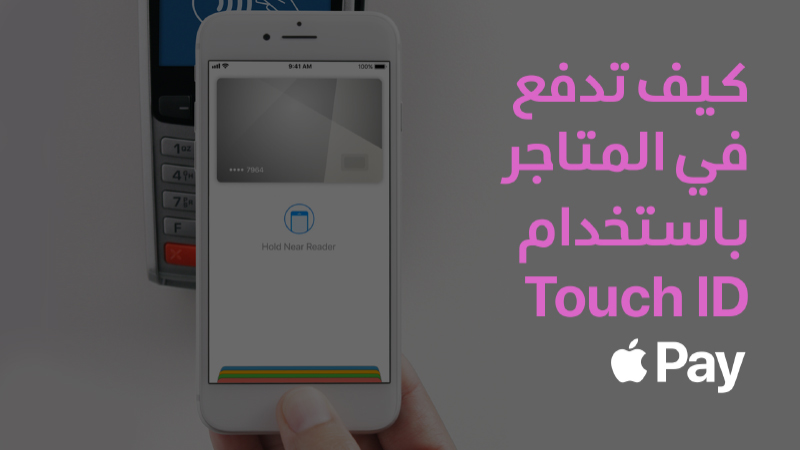
الدفع بكل سهولة
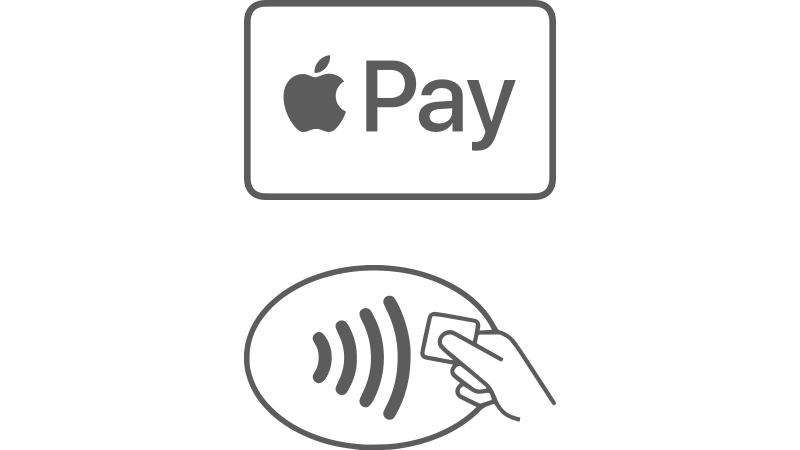
الدفع بكل أمان
عند قيامك بعملية الشراء، تستخدم Apple Pay رقما خاصا بكل جهاز ورمزا فريدا لعملية الشراء. فلا يخزن رقم بطاقتك الكامل أبدا على جهازك أو على سيرفرات Apple، ولا تتم مشاركته مع التجار أبدا، وكذلك لا تحتفظ Apple Pay بالمعلومات المتعلقة بعملية الشراء العائدة إليك، ما يضمن خصوصية جميع عمليات الشراء.
تمتع بعمليات دفع في المتاجر عبر التطبيقات، وعلى الإنترنت بكل السهولة والأمان والخصوصية.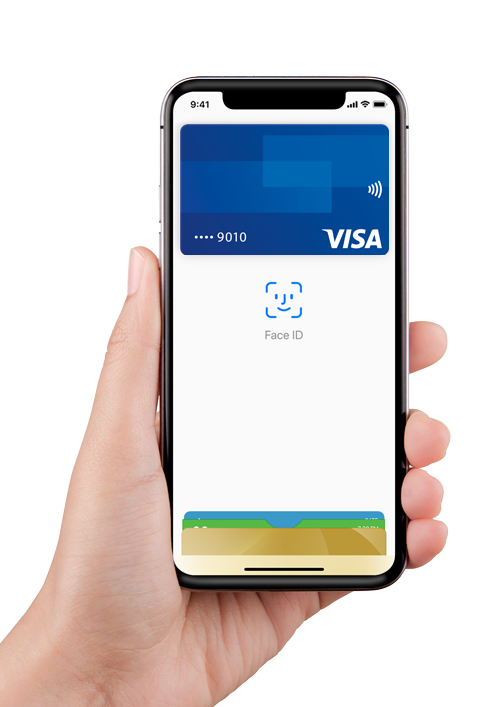
ماذا يمكنك أن تشتري بـVisa عبر Apple Pay؟
الكثير من الأشياء!
FAQs
-
للبدء، افتح تطبيق Wallet، يمكنك إضافة بطاقة الائتمان أو بطاقة السحب من Visa المتصلة بحساب iTunes الخاص بك بمجرد إدخال الكود السري الخاص بالبطاقة ثم اتبع الخطوات التالية. إذا رغبت بإضافة بطاقة Visa أخرى، يمكنك استخدام كاميرا هاتف iPhone لتحديد بيانات البطاقة (أو يمكنك إدخال البيانات يدوياً) ثم اتبع الخطوات التالية. يرجى ملاحظة أنه لا يتم ضبط Apple Pay على Apple Watch من خلال Wallet، بدلاً من ذلك يمكنك ربط بطاقات Visa الخاصة بك بتطبيق Apple Watch على هاتف iPhone المقترن. سوف يصلك تنبيه على Apple Watch بمجرد تفعيل بطاقة Visa الخاصة بك.
-
يعمل Apple Pay مع هاتف iPhone 6 والإصدارات الأحدث في المتاجر والتطبيقات والمواقع من خلال متصفح Safari، ومع Apple Watch في المتاجر والتطبيقات. كما يعمل Apple Pay مع أجهزة iPad Pro و iPad Air 2 و iPad mini 3 والإصدارات اللاحقة من التطبيقات والمواقع الإلكترونية. ويعمل Apple Pay أيضاً مع أجهزة الحاسب الآلي Mac من خلال متصفح Safari باستخدام هاتف Apple 6 من Apple Pay أو الإصدارات اللاحقة أو Apple Watch.
-
يمكن استخدام Apple Pay للدفع في أي مكان تُقبل فيه تقنية عدم التلامس من Visa، ببساطة ابحث عن رمز Contactless في أي نقطة بيع.
-
عند التسوق في المتجر
لإجراء عملية شراء داخل المتجر باستخدام هاتف iPhone 6 أو أي إصدار لاحق، فقط امسك الهاتف على مقربة من جهاز الدفع أو القارئ مع وضع إصبعك على Touch ID - عندما يتم إرسال معلومات الدفع الخاصة بك، سيظهر تأكيد مرئي / صوتي بواسطة قارئ البطاقات وسيهتز هاتفك ويصدر صوتاً، وستظهر "تم" على شاشة هاتفك. ولإجراء عملية شراء في المتجر باستخدام Apple Watch، اضغط مرتين على الزر الجانبي ثم لامس الساعة بجهاز الدفع أو القارئ. عندما يتم إرسال معلومات الدفع الخاصة بك، سيظهر تأكيد مرئي / صوتي بواسطة قارئ البطاقة ثم ستشعر باهتزاز ساعة Apple Watch وستسمع صوت التنبيه. .
عند التسوق بواسطة التطبيق
لإجراء عملية شراء بواسطة التطبيق باستخدام جهاز iPhone أو iPad متوافق، اختر Apple Pay كخيار للدفع في التطبيقات المؤهلة، وضع إصبعك على Touch ID للدفع.
-
تسمح خاصية الدفع بدون تلامس من Visa وتقنيات Token وغيرها من خصائص الأمان المتوفرة في هواتف iPhone و Apple Watch لحاملي بطاقات Visa باستخدام Apple Pay بسهولة مع مراعاة كافة معايير الأمن والخصوصية.
عند تسجيل بطاقة Visa الخاصة بك داخل Apple Pay، يتم استبدال معلومات بطاقة الدفع الخاصة بك (بما في ذلك رقم الحساب المكون من 16 رقماً الموجود على بطاقة Visa الخاصة بك) بواسطة Visa وجهة إصدار بطاقتك، مع رقم حساب الجهاز والذي يمكن تخزينه بشكل آمن على أجهزة Apple - وتم تمريره إلى التجار لتنفيذ المعاملات التي تجريها باستخدام Apple Pay.
تتيح لك تقنية Apple Touch ID سهولة مصادقة كل مبلغ تقوم بسداده للتجار من خلال Apple Pay، وذلك عبر لمسة من إصبعك على جهاز iPhone أو iPad أو Apple Watch. -
نعم، يمكن استخدام Apple Pay في أي مكان يقبل الدفع عن طريق Visa بدون تلامس. ببساطة ابحث عن رمز Contactless في أي نقطة بيع.
-
لإجراء دفعة بدون تلامس مع Apple Pay، لا يلزمك الاتصال بالإنترنت في وقت الشراء. ومع ذلك، ستكون بحاجة إلى باقة إنترنت مفعلة على هاتفك للاستعمال الكامل للخدمة، بناءً على باقة الإنترنت وشركة الجوال الخاصة بك، قد يتم تطبيق رسوم إضافية على الرسائل والبيانات. كما سيتم تطبيق الشروط والأحكام الخاصة بجهة إصدار بطاقتك على جميع عمليات الشراء التي تتم باستخدام Apple Pay.
-
نعم، بالطبع يمكن إجراء ذلك من خلال تطبيق Wallet على أجهزة iPhone أو iPad أو Apple Watch. إذا قمت بحذف بطاقة الائتمان أو بطاقة السحب من Apple Pay، فسيؤدي ذلك إلى حذف رقم حساب الجهاز لهذه البطاقة من الخدمة، ولكن سيظل بإمكانك الاستمرار في إجراء عمليات شراء باستخدام بطاقة Visa الفعلية.
-
تجار التجزئة:
ي تاجر مزود بمحطة للدفع بدون تلامس تم تمكينها لـ Visa، قادر بالفعل على قبول عمليات الدفع التابعة ل Apple Pay، ولا يتطلب أي تغيير في البنية التحتية أو في نقطة البيع من أجل دعم خدمات مثل Apple Pay المستخدمة للدفع بدون تلامس.
إذا كنت تاجراً مهتماً بقبول عمليات الدفع بتقنية بدون تلامس من VISA بمتجرك، فيمكن للمستأجر أن يطلعك على الأمر، فهو يقوم على نفس تقنية Chip & PIN، مع المزايا الإضافية التالية:
- السرعة: خدمة أفضل وأسرع لك ولعملائك
- السهولة: تقلل من قوائم الانتظار
- الأمن: أقل احتمالية لحدوث أخطاء أو حالات احتيال
- قابلة لمزيد من التطبيقات المستقبلية: يقبل جميع بطاقات Visa بدون تلامس، والأجهزة القابلة للارتداء والحلول المحمولة بما في ذلك خدمات مثل Apple Pay
- بوجه عام: مزيد من العملاء الراضين
الشركاء في التطبيق:
يمكن للتجار الذين يرغبون في استخدام تقنية Apple Pay من خلال التطبيق على نظام iOS، دمج هذه الميزة باستخدام SDK من Apple.
لمزيد من المعلومات حول متطلبات الدمج الخاص بالدفع من خلال تطبيق Apple Pay (وقائمة مقدمي الدفع من شركاء Apple لهذه الوظيفة)، يرجى زيارة https://developer.apple.com/apple-pay/